혹시 저처럼 넷플릭스로 영어공부를 하기로 마음먹었는데 방향키를 움직일 때마다 10초씩 밖에 이동이 안되거나 한글자막 또는 영어자막이 따로 나와서 스트레스받지는 않으셨나요? 간단한 프로그램 설치랑 자막 설정을 통해서 한글과 영어 이중자막을 사용하는 것이 가능합니다. 이 글을 통해서 설치 방법과 설정 방법까지 모두 알려드리겠습니다. 또한, LLN(Language Learning with Netflix)는 현재 "Language Reactor" 라는 이름으로 변경되었고, 같은 프로그램입니다.
프로그램 설치 목차
1. 넷플릭스 이중자막 설정을 위한 프로그램(NflxMultiSubs) 설치 - 비추(Language Reactor로도 가능)
2. Language Reactor 설치
3. Language Reactor 사용 방법

1. 넷플릭스 이중자막 설정을 위한 프로그램(NflxMultiSubs) 설치
개인적으로는 NflxMultiSubs 보다는 이 글의 아래에 설명하고 있는 "Language Reactor" 만으로도 이중 자막 보는 것과 영어공부에 충분하다고 생각해서 이 프로그램의 설치는 비추천합니다.
넷플릭스에서 자막을 2개 설정하기 위해서는 "NflxMultiSubs"라는 크롬 확장 프로그램을 설치하셔야 합니다. 따라서 우선 크롬을 사용하셔야 해요.
넷플릭스 이중자막 설정을 위한 NflxMultiSubs 설치 링크
NflxMultiSubs (Netflix Multi. Subtitles)
Bilingual Subtitles & Enhanced Experiences for Netflix
chrome.google.com
위의 링크로 들어가시거나 구글 검색에 "NflxMultiSubs"를 검색하신 후에 아래 이미지에 보이는 Chrome에 추가를 눌러주시고 다음에 나오는 창에 확장 프로그램 추가를 눌러주시면 설치가 완료됩니다.


설치를 끝내셨다면 평소 넷플릭스 자막 선택란에 들어갔을 때 'Secondary subtitle' 이라는 항목이 있는지 확인해봅니다. 기존에 보던 미드나 영화 외에 다른 영화나 미드를 틀어보시거나, 미드라면 다음화로 넘어가서 자막을 확인해주셔야 해요. 하지만 표시되지 않는 경우가 꽤 자주 발생하는 듯합니다. 그런 분들이 있으시다면 총 세 가지 사항을 차례대로 확인해주세요.
첫 번째, 'Netflix 테스터 참여' 기능을 키셔야 합니다. 넷플릭스 오른쪽 위에 프로필을 누르시고, 계정 탭을 선택합니다. 선택하시게 되면 아래와 같은 화면이 나오는대요. 여기서 설정란에 '넷플릭스 테스터로 참여'를 눌러줍니다.


테스터 환경 미리 보기를 켜시고, 완료 버튼을 눌러주시면 됩니다. 그리고 다시 한 번 아까처럼 나오는지 확인을 해주시면 됩니다. 만약 안된다면 다음 단계로 넘어가 주세요.
두 번째, 넷플릭스에 들어가서 주소창을 확인합니다. 넷플릭스.com/~ 의 부분 중에서 ?(물음표)부터 그 뒷부분을 모두 지우고 Enter를 눌러줍니다. 물음표 뒤에 붙는 내용은 그전에 영상을 보면서 설정했던 자막이나 시청한 길이 등을 기록해놓은 부분이라고 해요. 그리고 다시 자막 설정을 통해서 이중자막이 가능한지 확인합니다. 만약 이것도 실패라면 다음 단계로 넘어갑니다.

세 번째, 확장 프로그램 중 AdBlock이 켜져 있는지 확인합니다.(Adblock 사용자에 한해서입니다.) 이건 저도 다른 블로그를 찾다가 발견한 내용이지만 AdBlock이 켜져 있을 때는 제대로 작동하지 않을 수 있다고 합니다. 만약 AdBlock을 사용 중이시라면 크롬 상단 부분에 퍼즐을 클릭하시고, 확장 프로그램 관리를 클릭하신 후 AdBlock을 잠시 꺼주시면 됩니다. 저의 경우 해당 프로그램은 없었지만 바이러스 감지 프로그램, 키보드 보안 프로그램 등이 문제가 될까 싶어서 모두 지워봤는데요. 이것도 작동하지 않았습니다. 저는 포기하고 Language Reactor를 설치했습니다.
Language Reactor는 language learning with netflix라는 프로그램으로 검색하니깐 나온 프로그램인데요. 번역 기능이 포함되어 있어서 이 프로그램을 통해서도 이중자막이 가능하더라고요. 저는 위의 프로그램 몇 시간 설치해보다가 포기하고 Language Reactor만 설치하는 걸로 했습니다!
2. Language Reactor 설치
아래 링크로 가시면 Language Reactor를 설치하실 수 있습니다. 설치 방법은 Chrome에 추가를 눌러주시고 다음에 나오는 창에 확장 프로그램 추가를 눌러주시면 설치가 완료됩니다. 방식은 위에서의 설치와 동일하니 참고해주세요.
Language Reactor
당신이 공부하는 언어로 영화와 드라마를 보면서 자신의 언어실력을 즐겁고 효과적인 방법으로 향상 시키세요.
chrome.google.com
3. Language Reactor 사용 방법
아래 사진을 보시면 대략적인 인터페이스를 확인하실 수 있습니다.
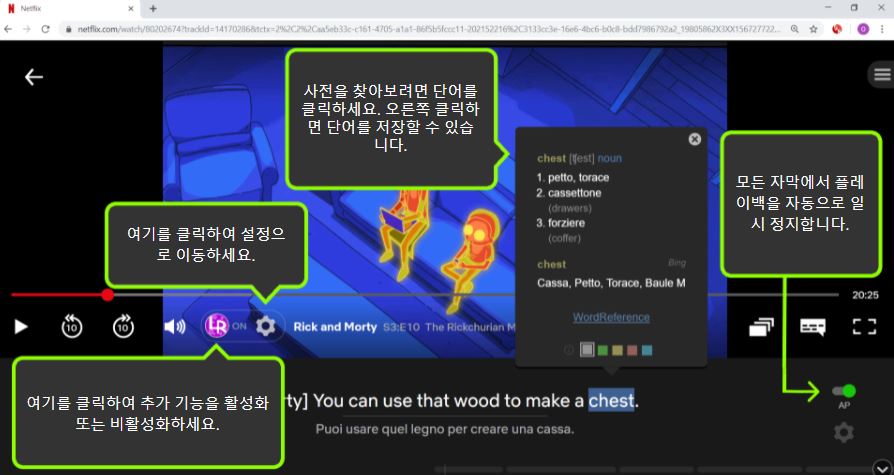
아래의 사진은 넷플릭스에서 작동하는 것을 캡처한 이미지입니다. 영어로 된 자막이 표시되고, 영상 아래쪽에 영어와 한글 자막이 모두 나오는 것을 볼 수 있습니다. 이미지의 오른쪽 하단에 AP를 활성화시키면 영어 한 문장만 영상이 나오고 멈추게 됩니다. 또한 이미지 오른쪽 상단의 X 바로 옆의 화살표를 클릭하면 html 또는 엑셀 형태로 지금 보이는 영어와 원할 경우 해석본까지 함께 다운로드가 가능합니다.
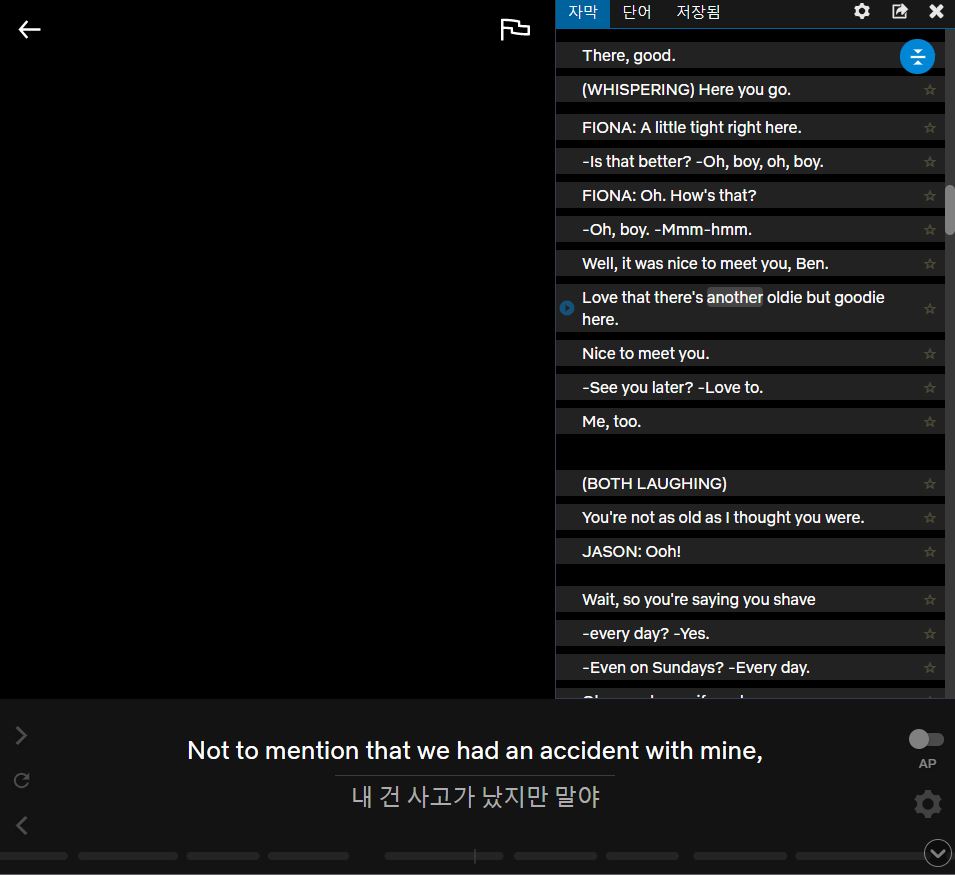
아래는 설정창입니다. netflix 자막 언어라고 되어 있는 부분이 사용 창에서 스크립트로 나오는 언어라고 생각하시면 됩니다. 번역 언어는 사용창 아래쪽에 나오는 한글 자막 부분입니다. 인간 번역 보기 부분이 활성화되어 있어야 이중 자막으로 나오게 됩니다. 체크를 해제하면 영어 자막(Netflix 자막 언어에 설정된 언어)만 나오게 됩니다.

설정창 왼쪽에 보이는 키보드 단축키는 화살표로도 가능하도록 환경설정에서 변경이 가능합니다.
아래의 링크는 Language Reactor 도움말 사이트입니다. 좀 더 구체적인 정보는 아래의 링크로 확인하세요!
Language Reactor
www.languagereactor.com
넷플릭스로 영어공부를 원하신다면 꼭 설치하셔서 편하게 영어 공부에 성공하셨으면 좋겠습니다.
쉐도잉 영어 공부법 & 쉐도잉으로 공부하기 좋은 영화와 미드 추천
2021.10.25 - [자기계발/영어공부] - 영화 또는 미드로 영어 공부하는 방법(feat. 쉐도잉 영어 공부법)
영화 또는 미드로 영어 공부하는 방법(feat. 쉐도잉 영어 공부법)
다들 영어 공부 어떻게 하고 계신가요? 저는 매년 영어 공부에 대한 의지를 다지고, 포기하기를 십 년 넘게 반복하고 있는데요. 올해는 꼭 성공해보겠다는 마음을 다잡고 우선 영어 공부법 하나
naenjo0315.tistory.com
2021.10.24 - [자기계발/영어공부] - 영화 인턴으로 쉐도잉 영어 공부하기 & 쉐도잉으로 공부하기 좋은 영화와 미드 추천
영화 인턴으로 쉐도잉 영어 공부하기 & 쉐도잉으로 공부하기 좋은 영화와 미드 추천
인턴이라는 영화로 영어공부를 시작하기로 마음먹었어요. 요새 날도 추워지고, 집에서 넷플릭스를 열심히 보다 보니 자막 없이 또는 영어 자막으로 영화를 보고 싶다는 생각이 무럭무럭 들더라
naenjo0315.tistory.com
'자기계발 > 영어공부' 카테고리의 다른 글
| 쉐도잉을 이용해서 영화 인턴으로 영어공부혼자하기 3탄 (1) | 2021.10.30 |
|---|---|
| 쉐도잉을 이용해서 영화 인턴으로 영어공부혼자하기 2탄 (1) | 2021.10.27 |
| 쉐도잉으로 영어공부혼자하기 영화 인턴 1탄(대본 일부 포함) (3) | 2021.10.27 |
| 영화 또는 미드로 영어 공부하는 방법(feat. 쉐도잉 영어 공부법) (0) | 2021.10.25 |
| 영화 인턴으로 쉐도잉 영어 공부하기 & 쉐도잉으로 공부하기 좋은 영화와 미드 추천 (0) | 2021.10.24 |



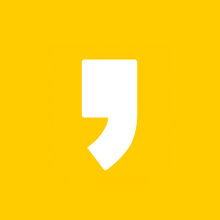
최근댓글